在处理Word文档时,有时我们会遇到文档内容过长、页面过多的情况,为了方便打印、分享或查看,我们可能需要将文档进行缩小处理,本文将详细介绍如何在Word中使文档缩小,包括调整页面布局、更改字体大小、调整段落间距等多种方法,并通过实际案例和操作步骤进行演示。
调整页面布局
1、更改纸张方向:默认情况下,Word文档的纸张方向通常是纵向的,如果文档内容较窄但较长,可以将纸张方向改为横向,以减少页面数量,操作方法如下:

点击“页面布局”选项卡。
在“页面设置”组中,点击“方向”按钮,选择“横向”。
2、调整页边距:减小页边距可以增加每页可容纳的内容量,从而减少页面总数,操作步骤:
进入“页面布局”选项卡。
点击“页边距”按钮,选择“自定义边距”。
在弹出的“页面设置”对话框中,将上下左右页边距的值适当减小,如设置为1厘米。

3、多栏排版:对于一些文本较多的文档,如新闻稿、报告等,使用多栏排版可以有效缩小文档体积,操作方法:
选中需要设置为多栏的文本部分(或全选整个文档)。
在“页面布局”选项卡中,点击“分栏”按钮,选择所需的栏数,如两栏或三栏。
更改字体大小和样式
1、减小字体大小:这是最直接的缩小文档方法之一,通过减小字体大小,可以在不改变页面布局的情况下,使文本更加紧凑,操作步骤:
选中需要更改字体大小的文本部分(或全选整个文档)。
在“开始”选项卡中,找到“字体大小”下拉框,选择一个较小的字号,如小四号或五号。
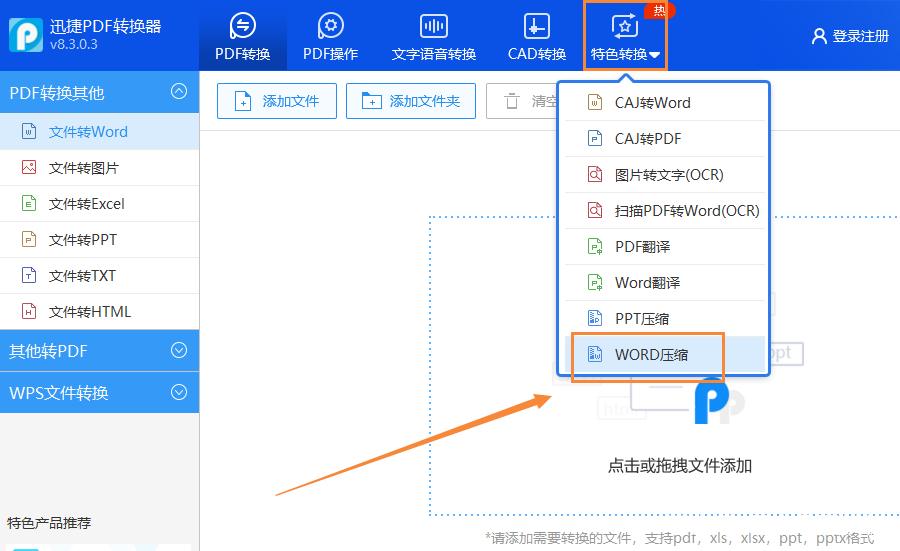
2、更改字体类型:某些字体比其他字体占用更少的空间,因此更换字体也可以达到缩小文档的目的,将宋体替换为Arial或Calibri等字体,操作方法:
选中需要更改字体的文本部分(或全选整个文档)。
在“开始”选项卡中,找到“字体”下拉框,选择一种更节省空间的字体。
3、调整行间距和段前段后间距:适当减小行间距和段前段后的间距,可以使文本更加紧凑,从而减少页面数量,操作步骤:
选中需要调整间距的文本部分(或全选整个文档)。
右键单击选中的文本,选择“段落”。
在弹出的“段落”对话框中,将“行距”设置为“固定值”,并指定一个较小的磅值(如18磅),将“段前”和“段后”间距也适当减小。
压缩图片和图表
1、压缩图片:如果文档中包含大量图片,这些图片可能会占用大量空间,可以通过压缩图片来减小其文件大小,从而缩小整个文档的体积,操作步骤:
选中需要压缩的图片。
点击“图片工具”选项卡中的“压缩图片”按钮。
在弹出的“压缩图片”对话框中,选择合适的压缩选项,如“电子邮件(96ppi)”或“打印(220ppi)”,然后点击“确定”。
2、调整图片尺寸:除了压缩图片外,还可以通过调整图片的尺寸来减小其在文档中占用的空间,操作方法:
选中需要调整尺寸的图片。
拖动图片的边框或角落来调整其大小,或者在“图片工具”选项卡中输入具体的宽度和高度值。
3、优化图表设计:对于包含图表的文档,可以通过简化图表设计、减少数据系列或调整图表元素的大小来缩小文档体积,操作方法根据具体图表类型而异,但基本原则是去除不必要的装饰元素,保留核心信息。
使用大纲视图和样式
1、应用样式:使用Word的内置样式可以快速统一文本格式,并有助于保持文档的一致性和专业性,某些样式(如正文、标题等)已经预设了合适的字体大小和段落间距,可以直接应用于文本以实现缩小效果,操作方法:
选中需要应用样式的文本部分。
在“开始”选项卡中,找到“样式”组,选择所需的样式(如“正文”或“标题1”)。
2、使用大纲视图:大纲视图可以帮助用户清晰地看到文档的结构层次,并方便地对各级标题进行升降级操作,通过提升某些内容的级别或降低某些内容的级别,可以重新组织文档结构,使其更加紧凑和有条理,操作方法:
点击“视图”选项卡中的“大纲视图”按钮。
在大纲视图中,通过拖动标题左侧的加号或减号图标来调整标题级别;或者直接选中标题后按Tab键或Shift+Tab键进行升降级操作。
相关问答FAQs
问:如何一次性将整个文档的所有字体大小都减小?
答:你可以使用Word的查找和替换功能来实现这一操作,首先按下Ctrl + H打开“查找和替换”对话框,然后在“查找内容”框中输入^$(这是一个特殊字符,表示任意字符),在“替换为”框中输入^&(这表示保持原样不变),接着点击“更多>>”按钮展开高级选项,勾选“使用通配符”,最后将光标定位到“替换为”框中的^&后面,输入一个较小的字体大小值(如小四号或五号),点击“全部替换”即可。
问:如果文档中有表格,如何调整表格以适应缩小后的页面布局?
答:当文档页面布局发生变化时(如更改纸张方向、调整页边距等),表格可能也需要相应地进行调整以保持美观和可读性,你可以通过以下步骤来调整表格:首先选中需要调整的表格;然后点击“表格工具”选项卡中的“布局”按钮;在“布局”选项卡中,你可以调整表格的宽度、高度以及单元格的大小和边距等参数;还可以使用“对齐方式”组中的工具来确保表格内容在页面上的水平或垂直居中等。
到此,以上就是小编对于word怎么使文档缩小的问题就介绍到这了,希望介绍的几点解答对大家有用,有任何问题和不懂的,欢迎各位朋友在评论区讨论,给我留言。
内容摘自:https://news.huochengrm.cn/cyzd/19312.html
